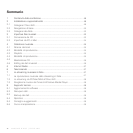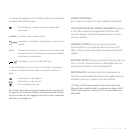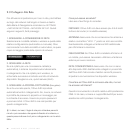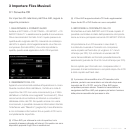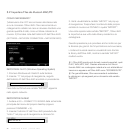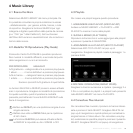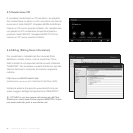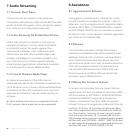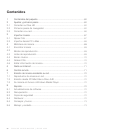54
M AN UA LE D’ US O | OL IV E 4H D
3.2 Importare Files da Musicali MAC/PC
COSA È NECESSARIO?
1)Assicurarsi che il PC sia connesso alla stessa rete
a cui è connesso l’Olive 4HD. Olive raccomanda un
collegamento cablato nel caso si dovesse trasferire una
grande quantità di dati, come un’intera collezione di
musica. 2) Prendere nota dell’indirizzo IP dell’Olive 4HD
(SETTINGS > NETWORK CONNECTION > NETWORK INFO)
.
IMPORTARE DA PC (Windows Operating System)
1. Premere Windows ed il tasto R sulla tastiera.
2. Inserire: “\\” nel popup di navigazione, seguito
dall’indirizzo IP dell’Olive 4HD annotato in precedenza.
Fare click su OK ed una cartella “IMPORT” apparirà
nello spazio network.
IMPORTATRE DA MAC
1. Andare a GO > CONNECT TO SERVER dalla schermata
principale del menu del proprio desktop (oppure
premere COMMAND + K).
2. Inserire l’indirizzo IP dell’Olive 4HD preceduto da:
“smb://” nel pop-up di navigazione e cliccare OK.
3. Verrà visualizzata la cartella “IMPORT” nel pop up
di navigazione. Trasportare il contenuto della propria
cartella di musica sul PC/MAC in quella “IMPORT”.
Una volta copiata nella cartella “IMPORT”, l’Olive 4HD
la importerà a sua volta nella library residente e la
catalogherà.
Questa operazione può prendere anche molte ore per
le libraries più grandi. Se l’importazione avrà successo,
i contenuti musicali saranno visualizzati solo tramite
la library dell’Olive 4HD, mentre la cartella “IMPORT”
risulterà vuota.
i L’Olive 4HD importa solo formati musicali supportati, quali
FLAC, WAV, MP3, AAC. Prestare attenzione che i les in
formato WAV non contengano metada e le voci artista/album/
traccia non appaiano sull’Olive 4HD come “SCONOSCIUTO”.
i Per grandi libraries, Olive raccomanda di suddividere
la collezione in più segmenti prima di inserirla nella cartella
“IMPORT”.
\\x x.x.x.xx
smb://x x.x.x.xx